- 在女人上面怎么成为真正的男人 1个简单易行的方法揭秘 男人必看! 帮助用户解决问题
- DVD刻录机怎么刻录光盘?2025最新保姆级教程(附常见问题解决) 刻录
- MP3转MIDI全攻略:轻松制作手机铃声的专业教程 视频转换器
- 视频字幕制作全攻略:从零开始制作SRT/ASS字幕文件 视频转换器
- 视频分辨率修改教程:一键提升画质,支持MP4/AVI/MKV等格式 用户咨询回复处理
- CDA转APE格式教程:无损提取CD音轨,保留原声音质 视频转换器
- 视频配乐全攻略:轻松掌握背景音乐添加技巧 视频转换器
- PDF转视频全攻略:轻松将文档转为动态演示 电脑应用
- 五一假期后轻松玩转视频:给视频添加GIF动态表情教程 电脑应用
- 光碟備份很簡單!2025年香港臺灣用戶最實用教學 光碟複製為光碟/ISO檔
- Leawo 藍光到 DVD 轉檔器能以超越同業 6 倍的速度,將藍光內容轉換為 DVD 光碟 光碟複製為光碟/ISO檔
把视频制作成gif图片 很简单的!简单的将视频制作gif动画图片的方法
狸窝 复制 收藏 保存到桌面 快速找教程方案 反馈需求 社会主义核心价值观 在线客服 马上注册 升级VIP
您即将进入一个能够帮助用户解决问题并提供教程方案的狸窝。在这个过程中,我们使用了我们自己开发的软件以及在网上找到的各种实用工具。无论何种方法,我们的目标都是为了帮助用户解决问题。现在就继续往下学习吧!↓↓↓ 同意请往下学习↓↓↓
一个女人抱着条狗 在数钱!你也可以抱条狗数着钱录段视频 然后再把视频制作成gif图片 很简单的!

很多朋友每日上网都喜欢QQ聊天了。在聊天的过程中我们对各种搞笑无比的GIF动画最熟悉不过,聊天中发一个搞笑的GIF图片给朋友们特别受人欢迎,特别是那些视频画面中的gif动画图片,让人忍俊不禁、影响深刻。一个好的gif动画图片能引起网上的迅速传播。如果我们能自己自创一些GIF动画图片那就好了,但是制作gif动画图片对于很多朋友都是难事啊,有没有简单的将视频制作gif动画图片的方法呢?狸窝家园告诉你一个十分容易的视频转gif(如何转换视频格式)秘诀:用《视频转gif软件》将视频制作gif动画图片!
软件下载:http://www.leawo.cn/ND_upload.php?do=info&id=700
qq空间如何上传视频: http://www.leawo.cn/space-756442-do-thread-id-32641.html
看看我刚刚用软件将视频转gif图片的效果:



在视频转gif软件中带有一个“GIF截取”的功能。这个小编也是刚刚发现不久,但是小编一学就会哦!前后不用一分钟就可以将视频制作gif动画图片!狸友们如果实在是怕学会不,可以联系客服(提示,客服每天需要解答好多狸友问题有时候忙不过来,为了您的问题能够尽快得到解答,请狸友们升级一个VIP账号 :http://www.leawo.cn/do.php?ac=rg)
:http://www.leawo.cn/do.php?ac=rg)
现在直入主题:教大家如何把视频转gif:刚才给大家的视频转gif软件先下载安装,然后用视频转gif软件播放一个视频文件,可以是你自己录制的视频,也可以播放你喜欢的电影电视剧,我这里播放一个搞笑的电影《人在囧途》:

播放到想要截图的视频画面上时,视频如何截图?点击视频转gif软件中右下角位置的“影音工具箱”(见图2中①),选取“动画”功能,或是直接右击视频画面从菜单里选择“转码/截取合并”中的“动画(GIF)截取”(见图3)。
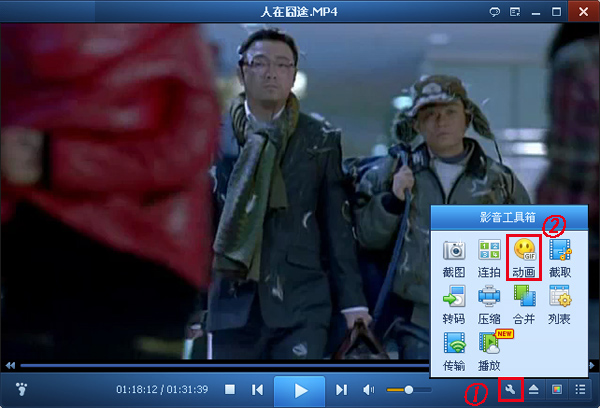
图2
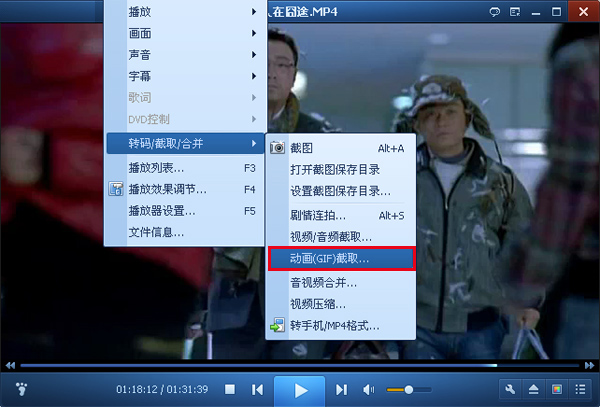
图3
视频转gif软件跳转到了GIF截取面板,视频制作gif动画图片先在这里选择动画尺寸:大图(320*240),中图(200*150),小图(150*112),可以根据需要选择尺寸,尺寸越大,文件大小越大。
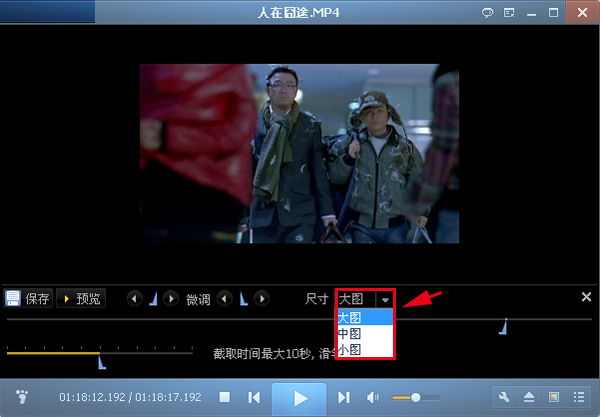
图4.选择GIF图片尺寸
视频转GIF后GIF图片动画时间长度设置:在界面中下面的滑竿是控制截取GIF动画的播放长度,默认时长是5秒,截取最大时间是10秒,一般10秒基本上已经足够用了:

图5.设置GIF动画时长
在视频制作gif动画图片的过程中,如果截取的画面达不到你的要求,可以精确调节GIF动画起始点和结束点(看图6中位置),这里的两组箭头按钮分别用来调整起始点和结束点的时间,可以精确到帧。

图6.精确调节起始点和结束点
如果你想要特别要求制作出来的GIF动画图片画面速度比较快,可以点击首先在GIF截取面板中选择“预览”按钮(见图7),就进入了预览状态, 然后,在面板中拉动快慢的滑竿(见图8),就可以调节GIF动画的快慢,而且预览画面还会实时地播放改变速度后的GIF动画。一般我们只要保存默认的速度即可。

图7
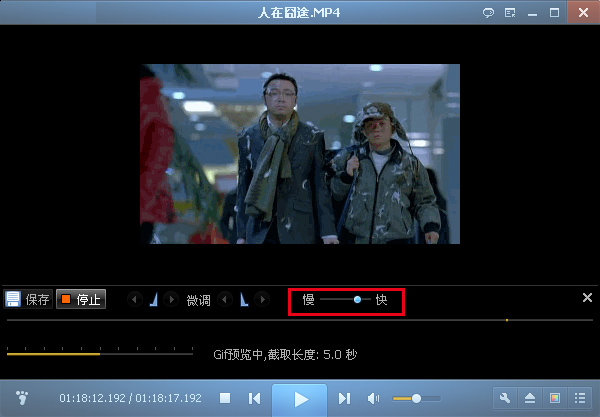
图8.调节动画的快慢
最后一步,视频转gif即将完成:点击“保存”按钮,选择文件路径就行啦:
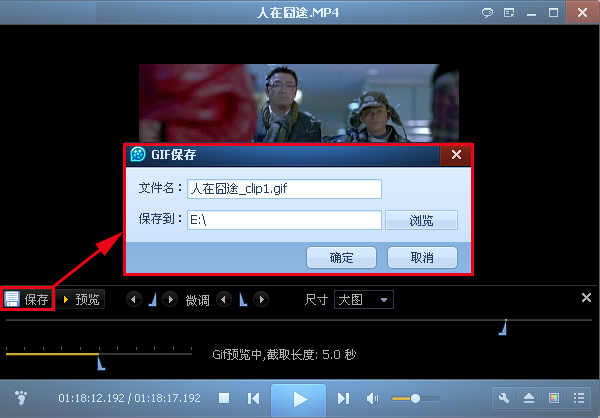
提示,GIF截取完成后,可以直接粘贴到任何地方哦。

大功完成!看看小编将视频制作gif动画图片:

制作好了。给眼睛休息一下,看看体验:黄山风景http://www.leawo.cn/space-722069-do-thread-id-32850.html。
教程有点长,但其实制作GIF只需要三个简单步骤就行了:首先,在合适的位置截取想要的GIF画面,然后直接保存即可。之前的详细介绍主要是为了让那些对视频制作GIF动画有较高要求的朋友更深入地了解该功能。希望大家能理解我们之所以做得如此仔细的原因!非常感谢支持!希望大家也能制作出各种创意的GIF动画!不要忘记与我们一起分享哦!
我们学会了视频转换成gif动画,反过来,我们再学学把gif动画制作成视频吧:
gif转视频软件 教你快速将gif图片转换成视频的图文教程:
http://www.leawo.cn/space-138176-do-thread-id-57088.html
